Folosim camera smartphone-ului ca cameră web. Creăm o cameră de supraveghere IP de pe un smartphone vechi Cum se face o cameră IP de pe o tabletă

Acum există un număr mare de aplicații pentru conectarea camerelor USB. Nu toate sunt la fel de convenabile și funcționează bine. Prin urmare, voi trece în revistă câteva dintre cele mai demne.
Înainte de a începe, este important să rețineți că cele mai recente versiuni de Android și firmware-ul noilor camere web ne fac viața mult mai ușoară. Dezvoltatorii au învățat să negocieze compatibilitatea. Drept urmare, pentru a conecta o cameră nouă în 80% din cazuri, este suficient să faceți următoarele:

Aplicații de marcă pentru camere web
Pentru o funcționalitate mai largă și utilizarea capabilităților camerei, cel mai bine este să alegeți aplicații de la producătorii de camere. De exemplu, acum există aplicații de la GoPro și Yi Action Camera. Astfel de aplicații facilitează mult lucrul cu camerele foto. De asemenea, fac posibilă utilizarea unei conexiuni wireless Wi-Fi.
Conectarea camerei prin USB

Cea mai convenabilă și fiabilă aplicație pentru conectare este . Acum are peste un milion de descărcări și, în general, are o evaluare bună pentru o aplicație de acest fel.
În plus, dezvoltatorii au abordat în profunzime proiectul și au creat un întreg site dedicat acestuia. Site-ul în sine este în limba engleză, dar conține toate materialele explicative despre aplicație și camere.
Conectarea utilizând CameraFI
Pentru a lucra cu o cameră WEB prin CameraFI, pur și simplu conectați camera la smartphone sau tabletă și lansați aplicația. În fereastra care apare, permiteți aplicației accesul la acele elemente pe care le va solicita. După aceasta, puteți utiliza deja camera. În același timp, merită luat în considerare că dacă setați rezoluția în setări la mai mult decât poate produce camera, imaginea poate dispărea.
Aplicația CameraFi are patru avantaje principale:
- Nu este nevoie să vă rootați dispozitivul
Unele aplicații pentru conectarea camerelor necesită acces Root, ceea ce anulează garanția telefonului, iar utilizarea incorectă a acestuia poate duce la erori critice în sistemul de operare Android.
- Conectarea camerelor wireless și USB
Aplicația funcționează cu o gamă largă de camere conectate printr-un cablu USB OTG. De asemenea, vă permite să conectați camere prin alți conectori; există un adaptor corespunzător.
- Suportă un număr mare de camere

CameraFI este compatibil cu o mare varietate de camere de la aproape orice producător. Aplicația funcționează cu camere de acțiune, camere foto și video profesionale, camere WEB și camere video.
- Viteza rapida
Aplicația acceptă rate mari de transfer de date. Transferul poate fi efectuat fără fir la viteze de până la 30 de cadre pe secundă la rezoluție FullHD.
- Interfață simplă și intuitivă

Există și o versiune în limba rusă. Aplicația în sine este actualizată constant pentru a accepta camere și dispozitive de înregistrare mai noi. Cele mai recente versiuni funcționează bine și cu camere quadcopter, camere medicale și camere de acțiune încorporate.
Aplicația CameraFi are atât o versiune CameraFi Pro gratuită, cât și o versiune plătită.
Probleme la conectarea camerei prin USB

Cea mai frecventă problemă de conectare este că smartphone-ul pur și simplu nu vede camera sau nu o recunoaște corect. O aplicație este potrivită pentru a rezolva această problemă stickmount . Acesta permite sistemului să identifice corect dispozitivul și să se conecteze la acesta. Aplicația în sine necesită drepturi de superutilizator pe smartphone pentru a funcționa corect.
Stickmount analizează dispozitivul conectat și îi permite să fie recunoscut ca cameră USB. Pe lângă cameră, aplicația vă permite să lucrați cu unități și alte dispozitive conectate printr-o interfață USB.
USBWeb
Aplicație USBWeb- este o altă modalitate de a conecta o cameră USB externă la un smartphone. De asemenea, are o versiune gratuită și PRO. Puteți descărca UsbWebカメラ din Google Play Store.

Aplicația în sine are o interfață simplă și nu este la fel de largă ca CameraFi, dar este compatibilă pe scară largă cu camere de la diferiți producători.
Aplicația vă permite să faceți fotografii și să înregistrați videoclipuri în diferite rezoluții. Camera este complet personalizabilă prin intermediul smartphone-ului.
Pentru a conecta o cameră USB externă prin UsbWeb, urmați instrucțiunile:
- Conectați camera la smartphone sau tabletă printr-un cablu OTG.
- Lansați aplicația, accesați setări și executați diagnosticarea conexiunii.
- La solicitarea aplicației, deconectați camera de la smartphone și faceți clic pe OK.
- Când vi se solicită de aplicație, conectați camera la smartphone și faceți clic pe OK.
- În continuare, camera se va conecta la aplicație, ceea ce va dura până la 20 de secunde.
- După aceasta, aplicația vă va cere permisiunea de a transfera datele camerei pe server. Aici este mai bine să alegeți da, deoarece pe baza unor astfel de date se formează baza de date a camerelor video și a metodelor de conectare la acestea. Toate acestea ajută la îmbunătățirea aplicației.
- După aceasta, puteți utiliza camera. Dacă aplicația nu o detectează, încercați din nou.
- În cazul problemelor de conexiune, selectați Stoc în fereastra USB Host Diagnostics.
Alte aplicații din Google Play Market pentru lucrul cu camere USB

Acum, în Google Play Market există peste o sută de aplicații pentru conectarea camerelor externe prin USB la un smartphone sau tabletă. Dar problema este că există un număr mare de camere de la diferiți producători. Au matrice, cipuri și firmware diferite, astfel încât procedura de conectare poate fi complet diferită.
Prin urmare, chiar și cele mai bune aplicații cu milioane de descărcări au evaluări scăzute, deoarece cineva a găsit o cameră de la un producător necunoscut care pur și simplu nu a fost recunoscută.
Dar folosind aplicații mai populare creșteți șansa ca camera să funcționeze. În plus, camerele moderne sunt mai bine optimizate și standardizate decât modelele de acum 10 ani.
Multe aplicații necesită acces Root pe smartphone pentru a conecta camera prin USB, ceea ce nu este deloc necesar pentru aplicațiile de top.
Rezultate
Pentru a conecta o cameră USB la un smartphone, trebuie să utilizați aplicații speciale. Cel mai comun și versatil este CameraFi. Acceptă lucrul cu un număr mare de camere, are o interfață ușor de utilizat și este ușor de configurat. În plus, CameraFi are atât o versiune PRO gratuită, cât și cu plată.
USBWeb - de asemenea, o aplicație excelentă pentru lucrul cu camerele foto. Are o interfață simplă, acceptă un număr mare de camere și este actualizat constant. Spre deosebire de Această aplicație este mai dificil de utilizat.

Foarte des, atunci când este conectat, camera pur și simplu nu este recunoscută. Pentru a rezolva această problemă, se recomandă utilizarea stickmount , dar necesită acces de superutilizator, care are efecte negative ulterioare.
Cea mai bună opțiune este să achiziționați o cameră Wi-Fi fabricată în 2015 sau mai târziu. Astfel de camere au un software mai standardizat, ceea ce facilitează conectarea la un smartphone și obținerea videoclipurilor și imaginilor de calitate superioară.
Articolul va dezvălui secretele modului de a realiza o cameră web wireless de pe telefon.
Navigare
Deci, în acest articol, veți învăța cum să faceți o cameră web din telefon și, de asemenea, să efectuați transmisiuni online prin intermediul acestuia. Merge!
Ce vei avea nevoie pentru asta:
- Un telefon mobil care are o cameră frontală (față), care va servi ulterior ca cameră web
- Internet, și anume rețea wireless Wi-Fi
- Cablu USB cu un conector pentru dispozitivul dvs
Adesea, puteți descoperi că camera web a unui laptop este spartă sau nu are o calitate excelentă a imaginii, atunci dispozitivul dvs. s-ar putea să o înlocuiască!
Telefonul mobil trebuie să fie pe platforma Android, deoarece platformele Bada și Symbian nu sunt absolut potrivite pentru utilizarea telefonului ca cameră web. Datorită faptului că Android este o platformă foarte populară, este mai ușor să cauți și să instalezi aplicații pe ea.
Puteți transfera o imagine sau pur și simplu o cameră web folosind telefonul în două moduri.
Prima metodă este utilizarea unui cablu USB, adică atunci când este conectat la un computer, toate datele de pe telefonul dvs. sunt sincronizate și, prin programul oficial Samsung Kies, puteți utiliza dispozitivul ca cameră web, ceea ce nu este doar convenabil, dar și economic, mai ales că cumpărarea unei camere web cu o calitate excelentă a imaginii vă va costa în jur de două mii de ruble, dar este mai bine să o economisiți, nu-i așa?
A doua metodă este de a transmite imagini printr-o rețea wireless Wi-fi, adică este nevoie ca telefonul mobil și laptopul să fie conectate la același router, adică să fie în aceeași rețea. Această metodă este foarte convenabilă deoarece imaginea va fi transferată fără fire, ceea ce vă va deranja și vă va distrage atenția în orice mod posibil în timpul unei videoconferințe cu prietenii, colegii de clasă sau rudele.
Cum să faci o cameră web de pe un telefon folosind prima metodă?
Primul lucru pe care trebuie să-l faceți este să descărcați aplicația în sine pe telefonul dvs. mobil, puteți face acest lucru prin intermediul Play Market, în căutare introduceți numele „ Cameră web USB pentru Android».
Specificul acestui program este următorul: are două părți, dintre care una este instalată pe telefon, iar a doua direct pe computer. Un factor la fel de convenabil al programului trebuie considerat că are și versiuni pentru Linux și Windows, iar funcționarea programului cu multe rețele sociale, inclusiv Facebook și Vkontakte, iar programele Yawcam, VirtualDub și Yahoo Messenger îl face doar mai convenabil și mai atractiv pentru utilizatori. a acestui program.
Programul „USB WebCam for Android”
Instrucțiuni de program WebCam USB pentru Android:
- Descărcat și instalat
- Următorul pas este să mergeți la secțiunea „ Setări»
- Apoi selectați „ Pentru dezvoltatori", aici trebuie să bifați caseta de lângă " depanare USB", și dezactivați Wi-Fi pe el


Linia de comandă când rulați usbwebcam.bat
- Deschideți setările Skype și selectați „ GWebCamVideo„, acum imaginea este transmisă de telefonul tău, și anume de camera frontală (față).

Selectând camera principală în secțiunea „Setări”.
Cum să faci o cameră web fără fir folosind a doua metodă?
Există un alt program interesant pe platforma Android - DroidCam, are două versiuni: plătită și gratuită. Versiune cu plată DroidCamX are mai multe funcții, dar versiunea gratuită a acestei aplicații este destul de potrivită pentru comunicare.
Instrucțiuni de program DroidCam:
- Să mergem la Play Market, scrieți în căutare „ DroidCam", descărcați-l pe telefon și așteptați să se instaleze

- Lansarea aplicației va fi însoțită de următoarea poză, unde va fi scrisă IPȘi port pentru a vă conecta la acesta de pe un computer


- In bloc" Conexiune" Selectați " WiFi/LAN", în bloc " IP telefon„trebuie să scrieți pe telefon adresa care este indicată în aplicație și în bloc” Portul DroidCam" noi scriem 4747 , apoi faceți clic pe „ Conectați»
Gata! Bucurați-vă de transmisia wireless a imaginii!
Cum să faci o cameră web de pe un telefon iOS (Apple)?
Conversia unui telefon iOS este posibilă și folosind programul PocketCam. Singurul dezavantaj al programului este că trebuie să plătiți pentru el, dar dacă comunicați în mod regulat online sau organizați conferințe video, atunci cumpărați-l fără ezitare, deoarece merită.
Video: Cum să faci o cameră web de pe un telefon iOS (Apple)?
Dezvoltarea rapidă a tehnologiilor Internet a oferit oportunități ample de monitorizare a ceea ce se întâmplă pe site-uri îndepărtate.
Proprietarul poate fi la sute de kilometri de casa lui, dar, în același timp, controlează tot ce se întâmplă acolo.
Acest lucru este facilitat de sistemele moderne de supraveghere video, care pot fi comandate de la firme specializate sau realizate chiar de dvs.
Un sistem de supraveghere de înaltă calitate poate fi creat cu ușurință folosind un dispozitiv digital și Android sub forma unui telefon sau tabletă obișnuită.
Caracteristici de supraveghere video prin telefon
Unde poate fi folosit?
Supravegherea video cu ajutorul unui smartphone are aplicații practice largi.
Acest lucru se datorează capacității de a transmite video și audio în timp real pe distanțe lungi pentru a monitoriza ceea ce se întâmplă la unitate.
În plus, camerele IP pot fi conectate la un senzor de mișcare. În acest caz, va fi posibil să vedeți ce se întâmplă la obiect în momentul în care apare acolo un obiect în mișcare.
Printre principalele domenii de aplicare practică se numără:
- utilizați ca monitor video pentru copii;
- monitorizarea de la distanță a siguranței șantierului;
- vizualizarea imaginilor de la distanță de la ;
- controlul asupra ordinii perimetrului unui obiect atunci când se folosește o cameră video de exterior;
- supravegherea ascunsă a unui obiect.
Este important de menționat că un smartphone poate fi folosit nu doar ca dispozitiv care reproduce semnalul video primit de la cameră pe ecranul său, ci și ca cameră video. Camera încorporată a telefonului poate fi folosită ca dispozitiv de filmare, iar videoclipurile pot fi redate pe alt telefon sau pe un computer utilizând un serviciu web special.
Telefonul va fi util în cazul în care trebuie să realizați rapid un sistem de supraveghere video cu propriile mâini, dar nu există o cameră IP disponibilă.
Acest lucru va necesita un minim de timp și costuri financiare, iar funcțiile vor fi aproape aceleași ca atunci când utilizați camere digitale speciale.
Configurarea unei camere IP
Dispozitivul principal care oferă imagini video de înaltă calitate este o cameră IP.
Aceste dispozitive pot fi conectate la Internet în diferite moduri – poate fi o conexiune prin cablu sau o conexiune Wi-Fi.
Pentru a configura în continuare camera și pentru a conecta camera la un smartphone, veți avea nevoie de o adresă IP statică. Îl puteți obține de la o companie specializată în furnizarea de servicii de internet în regiune.
După ce ați primit adresa statică pentru camera video, trebuie să o introduceți în linia browserului și veți avea acces la difuzarea video de la obiect.
Dacă se utilizează mai mult de o cameră, trebuie să instalați suplimentar un router prin care se va realiza conexiunea la Internet.
Când obțineți adrese statice de la furnizorul dvs., trebuie să vă asigurați că canalul de Internet oferă lățimea de bandă necesară.
De ce aveți nevoie pentru a organiza supravegherea video de la distanță
Dacă, pentru a vizualiza situația de pe site, un smartphone va fi folosit ca cameră de supraveghere video, trebuie să descărcați o aplicație specială pentru dispozitivele mobile, să o instalați și să o configurați singur.
Aplicații Android
Dacă smartphone-ul tău rulează sistemul de operare Android, cea mai bună soluție ar fi un program IP Webcam simplu și foarte funcțional.
Acesta va transforma camera încorporată a dispozitivului dvs. Android într-un instrument eficient de supraveghere ascunsă. Poate fi folosit ca o camera de supraveghere pentru interior sau exterior.
În timpul procesului de configurare a programului, puteți seta:
- rezoluție video;
- calitate;
- orientarea imaginii;
- capacitatea de a transmite flux de sunet;
- interzicerea trecerii smartphone-ului în modul de repaus;
- oprește notificările.
Este important să rețineți că, cu cât sunt selectați parametrii mai mari de rezoluție și calitate a fotografierii, cu atât este mai mare sarcina pe procesorul dispozitivului Android și va fi utilizat traficul canalului de internet mai mare. Trebuie luat în considerare faptul că pot apărea întârzieri semnificative cu transmisia audio, care pot ajunge la câteva secunde.
Opțional, programul vă permite să setați o autentificare și o parolă pentru a utiliza funcții suplimentare.
De asemenea, este posibil să se schimbe portul prin care au fost conectate camerele instalate la fața locului.
După ce toate setările sunt finalizate, începe înregistrarea video și este transmisă pe Internet folosind o conexiune wireless WiFi.
Pentru a accesa videoclipul, trebuie să introduceți adresa și portul serverului prin care este implementată difuzarea în linia browserului de Internet.
aplicații iOS
Pentru dispozitivele care rulează iOS, există o aplicație specială Presence.
Cu acest program simplu, un telefon mobil obișnuit poate fi transformat într-un sistem de supraveghere video de înaltă calitate, care poate transmite imagini video și sunet.
Având mai multe dispozitive iOS la îndemână, puteți filma și primi videoclipuri - primul dispozitiv acționează ca o cameră și va transmite video, iar al doilea este conectat ca afișaj.
Transmisia și recepția datelor pot avea loc folosind 3G sau WiFi. Este important de reținut că canalul de comunicații mobile nu poate oferi acces la o viteză suficient de mare, așa că pentru o calitate mai bună a imaginii este mai bine să vizionați videoclipuri transmise prin tehnologia WiFi.
Programul Prezență vă va permite să vizualizați videoclipuri de la două camere de pe dispozitiv. O atingere este suficientă pentru a comuta între ele.
Interfața programului este ușor de utilizat și nu necesită instrucțiuni speciale pentru funcționare.
Aplicația Prezență poate suporta și funcția de detectare a mișcării, cu care procesul de înregistrare este activat atunci când în cadru apare un obiect în mișcare.
În acest caz, programul generează un videoclip cu o durată de 5 secunde și îl trimite pe e-mailul utilizatorului. De asemenea, puteți configura înregistrarea continuă folosind camera digitală a smartphone-ului dvs.
Concluzie
Supravegherea video de la un telefon prin internet extinde semnificativ capacitățile supravegherii video moderne.
Cu ajutorul lui, poți fi mereu la curent cu evenimentele care au loc acasă, folosind un telefon mobil obișnuit.
Important este că puteți crea singur astfel de sisteme de supraveghere, folosind instrumente disponibile sub formă de smartphone-uri moderne și plug-in-uri speciale care pot fi descărcate prin Internet.
Video: Configurarea supravegherii video pentru vizionare pe un smartphone
În era consumului activ, este considerată o formă bună să schimbi telefoanele mobile cel puțin o dată pe an și jumătate. Nu înseamnă că smartphone-urile nu mai funcționează, ci doar devin învechite și nu pot funcționa corect cu software-ul modern. O navă emblematică veche de doi ani începe deja să încetinească atunci când lucrează cu programele curente, iar un telefon bugetar care funcționează de câțiva ani începe, în general, să rămână la cea mai mică atingere. În principiu, astfel de dispozitive cer deja să fie aruncate la coșul de gunoi, dar puteți stoarce ceva din ele, le puteți oferi o altă șansă de a exista.
Un smartphone modern nu este doar un dispozitiv de înaltă tehnologie cu ecran, baterie și microcircuite. Acesta este un adevărat mini-computer echipat cu camere video, un afișaj, comunicații wireless și alte dispozitive utile. Și pe lângă toate celelalte, este aproape gratuit. Mulți oameni cumpără dispozitive precum Raspberry PI și apoi le folosesc ca computere în miniatură pentru anumite sarcini simple. Și aici, imaginați-vă, aveți deja o soluție completă, trebuie doar să o programați în modul necesar. Desigur, puteți vinde un telefon folosit cumpărătorilor, îl puteți elimina sau puteți încerca să topiți metale valoroase din electronicele telefonului. Dar am o idee mai bună.
Un smartphone folosit pe platforma Android poate fi transformat cu succes într-o cameră de supraveghere video IP cu conexiune Wi-Fi. Tot ce ai nevoie pentru asta este... Câteva programe și atât. Asadar, haideti sa începem.
LG Optimus L7 II Dual P715
Ca dispozitiv experimental, smartphone-ul LG Optimus L7 II Dual P715 a apărut pe masa mea. Pentru vremea lui, dispozitivul era destul de bun, deși departe de top-end. Telefonul poate funcționa cu două cartele SIM și acceptă comunicații 3G. Printre altele, puteți instala un card MicroSD în el, iar conectorul MicroUSB este folosit pentru încărcare. În general, dispozitivul este pe deplin funcțional, deși încetinește vizibil atunci când lucrează cu rețeaua sau în aplicații intensive, precum hărțile.
Smartphone LH Optimus P7 II Dual P715
Pentru a transforma un telefon în ceva util, trebuie să faci câteva trucuri cu el. Unele dintre ele sunt opționale și pot fi pur și simplu ignorate. Mai jos va prezint pasii care au fost facuti pentru telefonul P715, dar in general sunt potriviti pentru oricare dintre dispozitivele similare.
Pasul 1. Clipește.
Deci, am un telefon în mână, pe care este deja instalată versiunea 4.1.2 a sistemului de operare Android. După standardele actuale, sistemul este deja vechi și ar fi de dorit să-l actualizezi la ceva mai modern. În mod surprinzător, pe măsură ce versiunea Android crește, telefoanele încep de obicei să funcționeze mai repede. Actualizarea încorporată în telefon arată că telefonul este deja instalat cu cel mai recent firmware disponibil pentru dispozitiv. Dar dacă te uiți la conținutul forumului w3bsit3-dns.com, poți vedea că există un firmware mai recent bazat pe Android 4.4.2. În plus, există versiuni ale acestui firmware cu drepturi root deja obținute, BusyBox instalat și recuperare CWM. În viitor, aceste gadgeturi suplimentare vă vor permite să reglați fin telefonul pentru a se potrivi nevoilor de supraveghere video. Prin urmare, instalez doar un astfel de firmware modificat cu CWM deja instalat și obținut drepturi de root.
Bineînțeles, puteți face fără să aprindeți telefonul. Această operațiune nu este banală; în acest proces, dacă dintr-o dată ceva nu merge bine, puteți ajunge la o unitate care nu funcționează. Și dacă cineva nu simte puterea de a face un astfel de pas, atunci este mai bine să se abțină de la el. Și în loc să afișați telefonul, doar resetați setările la setările din fabrică.
Pasul 2. Curățarea sistemului.
Deci, cel mai recent firmware a fost instalat pe telefon, Wi-Fi este conectat și configurarea inițială a fost efectuată. Acum este timpul să vă curățați telefonul de deșeurile inutile, inclusiv de programele inutile pentru supravegherea video. Privind în viitor, voi spune că puteți sări peste acest punct în siguranță, mai ales dacă nu ați obținut drepturi de root pe telefon.
Firmware-ul meu are KingRoot instalat ca manager de superutilizator. Programul nu numai că vă permite să gestionați cererile de aplicații pentru privilegii de superutilizator, dar are și unele capacități pentru dezinstalarea aplicațiilor de sistem și dezactivarea programelor la pornire. Cu ajutorul KingRoot, eliminăm și dezactivăm în siguranță ceea ce, în opinia noastră, nu se aplică supravegherii video, Wi-Fi sau lucrului cu camera.
După ce am testat KingRoot, mi s-a părut că mai au rămas în sistem niște aplicații care erau pur și simplu de prisos pe o cameră de supraveghere video. Mai mult, mi s-a cerut constant să accept acordul de licență de la LG. A trebuit să folosesc suplimentar Root Uninstaller și să elimin tot ceea ce a stârnit suspiciuni, chiar și ușor. În procesul de ștergere a aplicațiilor inutile, este important să nu exagerați, altfel va trebui să resetați din nou telefonul.
Pasul 3. Software suplimentar.
Deoarece se presupune că camera de supraveghere este de obicei instalată la o anumită distanță inaccesibilă, trebuie să poată fi controlată de la distanță cumva. Un telefon transformat în cameră nu face excepție. Pentru control de la distanță, nu complet, dar cel puțin parțial, am instalat un server SSH pe telefon. Acum, folosind aplicația client, vă puteți conecta de la distanță la telefon și puteți efectua câteva acțiuni pentru a-l controla.
SSH este utilizat în mod standard pentru a gestiona, configura și monitoriza serverele care rulează sisteme de operare Linux. Android este o rudă apropiată cu Linux, așa că poate fi gestionat în mod destul de egal printr-o conexiune SSH. Singurul lucru pe care trebuie să-l știți sunt comenzile și aplicațiile infrastructurii Android. Deși este o rudă cu Linux, setul lor de programe este diferit. SSH a început să funcționeze puțin încet, există o întârziere între apăsare și răspunsul telefonului, dar telefonul îmi execută comenzile de la distanță, shell-ul funcționează.
Interfața SSH este bazată pe text; trebuie să lucrați cu ea prin linia de comandă. Deși emiterea de comenzi către telefon în acest fel este încă convenabilă, atunci pentru accesarea normală prin cataloage, este necesar un fel de manager de ferestre sau panouri. Pentru Linux, singura versiune comună a unui astfel de manager este considerată Midnight Commander (MC). Eu sunt cel care îl instalez suplimentar pe telefon pentru un confort sporit.
Ei bine, ca o ultimă atingere, pentru cazurile foarte avansate, când telefonul cu cameră este instalat într-un loc cu întreținere dificilă și uneori ar fi bine să fie repornit, instalez Tasker. Tasker nu este doar un planificator, ci un întreg set de declanșatori care vă permite să configurați multe acțiuni la apariția anumitor evenimente. Dar, ca parte a implementării camerei IP, trebuie doar să configurez repornirea obișnuită a telefonului, care se face cu ușurință folosind Tasker.
În practică, puteți face fără tot acest software suplimentar, dar este cumva mai fiabil.
Software de supraveghere video
După pregătirea prealabilă a telefonului pentru funcția de supraveghere video, puteți, de fapt, să treceți la organizarea în sine a procesului de supraveghere video. Există trei moduri principale de a face acest lucru.
Modul 1. Utilizați supravegherea în cloud.
În domeniul supravegherii video în cloud, unde datele nu sunt stocate local sau pe cameră, ci undeva acolo, în cloud, sunt mai multe companii, dar mă voi concentra doar pe una dintre ele. iVideon este acolo, funcționează și își face treaba. Nu mai este nimic de spus despre el. Sa trecem peste.
Modul 2. Folosim supraveghere video profesională.
Ca produs PRO, am încercat să folosesc o soluție pentru platforma Android de la FelenaSoft. Sistemul de supraveghere video Xeoma este ușor de instalat pe telefon, de lansat și chiar de funcționare. Aici consider că este dreptul meu să notez că Xeoma pentru Android este exact același produs ca și pentru Windows sau Linux. Instalând Xeoma pe telefon, obțineți un sistem de supraveghere video standard industrial cu drepturi depline.
Aceasta are avantajele sale. Astfel, puteți organiza utilizarea camerei încorporate în diferite moduri. Puteți transmite pur și simplu fluxul de la cameră în standardul RTSP în rețea. Puteți transfera fluxul video către un alt Xeoma, unde va fi procesat, detectat mișcarea și înregistrat în arhivă. Sau, dimpotrivă, puteți detecta mișcarea direct pe telefon și puteți încărca videoclipurile înregistrate prin FTP într-o resursă de rețea. Și, desigur, utilizatorul are opțiunea de a folosi supravegherea video autonomă, atunci când fluxul video prin intermediul unui senzor de mișcare este înregistrat direct în telefon. Această abordare este convenabilă deoarece telefonul poate fi plasat undeva unde nu există nimic altceva decât o priză electrică. Și apoi conectați-vă la el prin Wi-Fi și vizualizați videoclipul înregistrat. Este clar că, din cauza cantității mici de memorie din telefon, merită să înregistrați video doar folosind detectorul de mișcare.
Dar utilizarea unei astfel de combină all-in-one pe un telefon are și propriile sale, foarte semnificative, dezavantaje. Procesorul instalat în LG P715 este suficient de puternic pentru a gestiona Xeoma, detectorul de mișcare și alte gadget-uri. Și atunci când sunt alimentate de o rețea staționară, nu ne interesează în mod deosebit consumul de baterie. Dar în timpul funcționării, procesorul se încălzește și își reduce catastrofal performanța. Ceea ce face complet imposibilă utilizarea Xeoma. Din păcate, trebuie să căutați o soluție mai ușoară sau să modificați răcirea procesorului din telefon.
Modul 3. Organizați difuzarea unui flux RTSP de pe telefon.
Această cale a fost recunoscută ulterior ca fiind cea mai eficientă opțiune pentru implementarea funcției de supraveghere video pe un smartphone. Pentru a implementa acest lucru, trebuie să instalați pe telefon un program care va difuza videoclipuri de la camera telefonului în rețea folosind standardul RTSP. Există multe astfel de programe, dar mi-a plăcut IP Webcam. Programul, pe de o parte, este ușor, nu supraîncălzește procesorul, pe de altă parte, face ceea ce i se cere și chiar mai mult.
IP Webcam organizează un server Web pe telefon, cu ajutorul căruia puteți vizualiza unele informații de pe telefon și, în același timp, observați ce „vede” telefonul. Puteți înregistra ceea ce vedeți într-un fișier video sau puteți face fotografii. Ca ultimă soluție, puteți înregistra un flux video pe telefon însuși și apoi puteți lua ceea ce a fost înregistrat de pe acesta. Deși prefer o altă variantă, atunci când doar difuzarea fluxului de pe telefon este suficientă. Fluxul în sine este deja procesat de o soluție cu drepturi depline, de exemplu, același Xeoma sau iSpy instalat pe computerele desktop. Interfața programului conține câteva exemple de conectare la sisteme de supraveghere video populare.
Aceasta este exact varianta pe care am optat. Este posibil ca IP Webcam să fie în general cea mai bună soluție de supraveghere video de pe un telefon, deoarece funcționalitatea produsului este cel puțin impresionantă și cel mult demnă de sinceră admirație.
La practică
Când am implementat un proiect de creare a unei camere de supraveghere video IP de pe un smartphone obișnuit, mi-au răscolit constant gândurile cu privire la fezabilitatea însăși ideea de implementare. Pe de o parte, există un telefon gratuit, care este pur și simplu păcat de aruncat, deoarece este încă destul de funcțional; pe de altă parte, există unele limitări ale acestei unități care pot lăsa amprenta unui scenariu negativ de utilizare.
În primul rând, conectarea la o rețea de telefonie mobilă este posibilă numai prin Wi-Fi și nu luăm în considerare deloc opțiunea de conectare printr-o rețea mobilă. Modelul LG în curs de dezasamblare are o viteză maximă de conectare la rețeaua locală de doar 54 Mbit, ceea ce face posibilă împingerea mai mult sau mai puțin acceptabilă a videoclipurilor în format MJPEG pe un canal de comunicație wireless cu o rată de cadre de aproximativ 5 cadre pe secundă și un rezoluție de 800x600 pixeli sau cam asa ceva. Pe de altă parte, performanța modestă a telefonului nu permite creșterea rezoluției, deși este capabil să înregistreze video în format FullHD, dar folosește codecuri puțin diferite. Dar chiar și cu un astfel de flux, gigaocteți de informații sunt pompați la bătaie; am reușit să măsoare aproximativ 35 de gigaocteți de trafic de la telefon la rețea.
În al doilea rând, durata de viață a dispozitivului rezultat. În teorie, electronicele fără piese în mișcare nu se uzează. Dar acest lucru este doar în teorie, dar în practică, totul este supus unei uzuri treptate. Din acest motiv, nu puteți garanta utilizarea pe termen lung a telefonului ca cameră foto. Este posibil să funcționeze în acest mod timp de 3-5 ani, dar nu mai mult. Un alt factor de fiabilitate este bateria cu litiu care vine cu smartphone-ul. Durata sa de viață este chiar mai scurtă decât durata de viață a telefonului. Este capabil să stocheze cantități destul de mari de energie și uneori să se aprindă sau să explodeze. Un dispozitiv lăsat nesupravegheat cu o baterie veche este alarmant. În cele mai multe cazuri, puteți folosi telefonul fără baterie, dar după orice întrerupere de curent va trebui să porniți telefonul manual.
În al treilea rând, utilizarea în aer liber practic limitată. Nu aș risca să folosesc un astfel de dispozitiv fără o carcasă de protecție externă în aer liber. Există un risc foarte mare de defecțiune prematură din cauza excesului de umiditate din carcasă. Dar expunerea la temperaturi pur și simplu negative, de exemplu, iarna, nu va aduce o schimbare vizibilă în performanța dispozitivului. Producătorii limitează limitele de temperatură pentru utilizarea telefoanelor din cauza pierderii catastrofale a capacității bateriei la temperaturi sub zero, urmată de funcționarea necorespunzătoare a controlerului bateriei, plus ecranul LCD pur și simplu nu va afișa informații atunci când toate cristalele sale lichide pur și simplu îngheață. Cu toate acestea, ambele nu sunt critice dacă nu utilizați ecranul, care nu este necesar, și utilizați un încărcător de putere redusă care nu va depăși limitele periculoase ale curentului de încărcare.
concluzii
Proiectul de creare a unei camere IP pentru supraveghere video de pe un smartphone obișnuit este destul de fezabil și funcțional. Dar nu este în întregime practic; este mai bine să încercați să adaptați telefonul pentru alte sarcini, de exemplu, pentru a funcționa ca ecran tactil pentru un sistem de tip casă inteligentă. Și este mai bine să lăsați grijile legate de supravegherea video soluțiilor specializate. Ei fac față mult mai bine acestei sarcini. Și da, nu ar trebui să construiți un sistem de transmisie video bazat pe o rețea Wi-Fi; este mai bine să utilizați o soluție dovedită bazată pe Ethernet. Și pentru a rezuma: este posibil să faci o cameră IP Wi-Fi de la un smartphone vechi, dar nu este necesar.
Pentru a asigura o siguranță maximă pentru locuitorii apartamentelor și caselor, sunt create diverse sisteme de securitate. Un astfel de dispozitiv este un ochi video. Acest dispozitiv este un sistem video electronic cu ajutorul căruia poți revizui ceea ce se întâmplă în fața ușii și pe palier. Vizorul video a înlocuit vizorul optic convențional învechit, care a fost instalat pe fiecare ușă de intrare. Piața de consum oferă o gamă largă de dispozitive diferite de acest tip, care diferă în funcție de funcționalitate și, în consecință, categorie de preț. Pentru cei care, dintr-un motiv oarecare, nu pot sau nu doresc să achiziționeze un dispozitiv gata făcut, este posibil să creați un vizor video cu propriile mâini din materialele disponibile. Cum să faceți acest lucru cât mai simplu posibil și ce materiale și dispozitive vor fi necesare pentru aceasta vor fi discutate mai jos.
Zona de aplicare
Un vizor video se referă la dispozitivele sistemului de securitate care sunt proiectate pentru a fi instalate pe ușa din față. Prezența acestor dispozitive va permite rezidenților să observe în siguranță ceea ce se întâmplă în apropierea ușii și pe palier. Ochii video pot fi folosiți în orice încăpere - acestea pot fi apartamente, case de țară, căsuțe sau vilele.
Avantajele ochilor video
Spre deosebire de dispozitivele optice convenționale, un ochi electronic cu o cameră are o serie de avantaje semnificative.
- Pentru a vedea cine stă în fața ușii sau ce se întâmplă pe palier, nu este necesar să vă apropiați de ușă și să priviți prin ocularul vizorului. Ochiul video vă va permite să vizualizați tot ce se întâmplă pe un monitor de la distanță, folosind transferul de informații, ca în sistemele de supraveghere video.
- Camerele care folosesc ochi video sunt foarte sensibile. Acest lucru face posibilă vizualizarea imaginilor chiar și în condiții de iluminare slabă. Dacă se folosește o cameră cu infraroșu, supravegherea poate fi efectuată chiar și în întuneric complet.
- Ochii video electronici au un unghi larg de vizualizare - poate varia de la 90º la 180º, ceea ce vă va permite să monitorizați chiar și părțile laterale ale aterizării.
- Ochii video au un sistem autonom de alimentare care nu poate fi oprit din exterior. Prin urmare, acestea vor rămâne operaționale atâta timp cât bateria lor funcționează.
- Majoritatea camerelor video moderne acceptă capacitatea de a înregistra ceea ce se întâmplă pe media. Acest lucru vă va permite să vedeți mai târziu cine a venit în casă, ce s-a întâmplat lângă ușă când nimeni nu era acasă.
Prin urmare, realizarea unui vizor video pentru ușa din față cu propriile mâini va fi o sarcină a cărei soluție va îmbunătăți securitatea și va proteja rezidenții și proprietatea lor de „oaspeții neinvitați”.
Oferă video de la camera telefonului tău
Aproape fiecare casă are un telefon mobil vechi care nu mai este folosit în scopul propus. Acesta este cel care poate deveni baza unui ochi video electronic, care poate fi realizat acasă, așa cum se arată în fotografie.

Pentru a face un vizor video dintr-un telefon cu propriile mâini, mai întâi trebuie să îl dezasamblați și să separați camera de acesta, care va fi instalată în locul unui vizor optic obișnuit. Deoarece camera are un diametru mai mic decât un orificiu standard, va trebui să utilizați un instrument pentru a fixa camera în interiorul ușii.
Pentru a furniza energie camerei și a transmite informații video de pe aceasta pe ecranul telefonului, ar trebui să extindeți cablul cu care este conectat la modulul telefonului care procesează video. Pentru aceasta se folosește un cablu special, care trebuie să aibă același număr de conductori ca și cablul standard care conectează camera și telefonul. Lipind firele la cameră și telefon, le puteți instala pe loc. Camera este amplasată în orificiul din ușă, iar telefonul cu ecran este situat la o distanță îndepărtată, unde va fi convenabil să vedeți ce se întâmplă în spatele ușii.
O sursă de alimentare este conectată la telefon pentru a asigura funcționarea acestuia. Dacă transformați telefonul în modul video, puteți urmări ce se întâmplă pe palier. Folosind un cablu care se conectează la un computer sau un adaptor Bluetooth, puteți transfera informațiile de difuzare pentru înregistrarea ulterioară pe un mediu.
Vizor video de la camera web
O altă modalitate de a crea singur un vizor cu o cameră se bazează pe utilizarea unei camere Web. Pentru a face un vizor video de la o cameră web cu propriile mâini, veți avea nevoie de:
- camera web de lucru;
- cablu prelungitor USB;
- computer personal sau laptop;
- un set de instrumente pentru montarea unei camere.
Notă!
În această metodă, rolul unui vizor video va fi jucat de o cameră Web conectată la un computer personal, la care va fi transmisă o transmisie video a ceea ce se întâmplă în spatele ușii.
Inițial, ar trebui să scoateți vizorul optic standard din ușă și să pregătiți camera pentru instalare în orificiul rezultat. Camera trebuie instalată astfel încât să nu intre nimic pe obiectiv și să nu limiteze unghiul de vizualizare. De asemenea, ar trebui să fixați corect camera în orificiul standard al ochiului optic, eliminând posibilitatea ca acesta să cadă și să se rotească.

Pentru a conecta camera la un computer sau laptop la distanță, utilizați un cablu prelungitor USB de o anumită lungime. Pentru a putea lucra cu camera unui laptop sau computer, trebuie să instalați un program special pentru lucrul cu o cameră Web. După aceasta, puteți vedea ce se întâmplă pe palier, precum și să îl înregistrați pe medii externe. Lăsând laptopul pornit, puteți folosi o cameră Web pentru a înregistra tot ce se întâmplă pe palier și lângă ușă în acea perioadă de timp în timp ce nimeni nu era acasă.
Instalarea unui vizor video
Mulți oameni se întreabă cum să instaleze un vizor video cu propriile mâini. Instalarea unui vizor de casă ar trebui să se facă în orificiul finit care rămâne în ușă de la vizorul optic. Dacă nu era în ușă, atunci ar trebui să faceți o gaură folosind un burghiu electric.
Cea mai dificilă parte a instalării vizorului va fi poziționarea acestuia astfel încât lentilele să nu ascundă marginile găurii din ușă. De asemenea, va trebui să vă gândiți cum să fixați în siguranță vizorul de casă, deoarece dimensiunile sale vor fi cel mai probabil mai mici decât orificiul pentru un vizor standard. După instalarea dispozitivului, ar trebui să conectați la acesta un cablu, prin care va fi furnizată energie și semnalul video va fi transmis. Cablul trebuie așezat astfel încât să nu se rupă la deschiderea/închiderea ușii și, de asemenea, să nu interfereze cu trecerea prin ușă.
Concluzie
Un vizor video făcut de sine va deveni un dispozitiv auxiliar care va permite proprietarilor de case să monitorizeze discret cine vine acasă. Important este că vizorul vă permite să faceți acest lucru chiar și atunci când nu este nimeni acasă. Dacă efectuați cu atenție toate lucrările de instalare, atunci un vizor video de casă nu va fi practic inferioară ca funcționalitate față de multe dispozitive simple din fabrică și, în multe privințe, va fi chiar similară. De exemplu, puteți repara cu ușurință singur vizorul video. La urma urmei, cine înțelege mai bine designul și funcționarea unui dispozitiv care a fost creat independent decât creatorul său.
 Cum să vă conectați la Odnoklassniki dacă accesul este refuzat
Cum să vă conectați la Odnoklassniki dacă accesul este refuzat Cum să configurați o telecomandă universală
Cum să configurați o telecomandă universală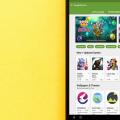 De ce Google Play Market nu funcționează pe Android și cum să remediați problema
De ce Google Play Market nu funcționează pe Android și cum să remediați problema